
【Google】口コミが書けない・ログインできない時の対処法について
Contents[OPEN]
「Google マップ」から投稿をする
もう1つの対処法は、「Google マップ」経由での投稿です。
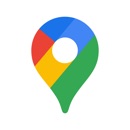
開発:Google LLC
掲載時の価格:無料
Ver:iOS 6.10 / Android Varies with device
Google マップでお店の情報を検索して口コミを確認する方も多いですが、投稿する際もアプリ上でできますよ。
Google マップアプリを起動後、口コミを残したいお店を検索します。
まだアプリをインストールしていない方は以下のリンクから追加するか、PCのブラウザからGoogle マップにアクセスしましょう。
ここで簡単に投稿手順をおさらいしますが、お店や施設を表示させたら、「クチコミ」のタブをタップして移動します。
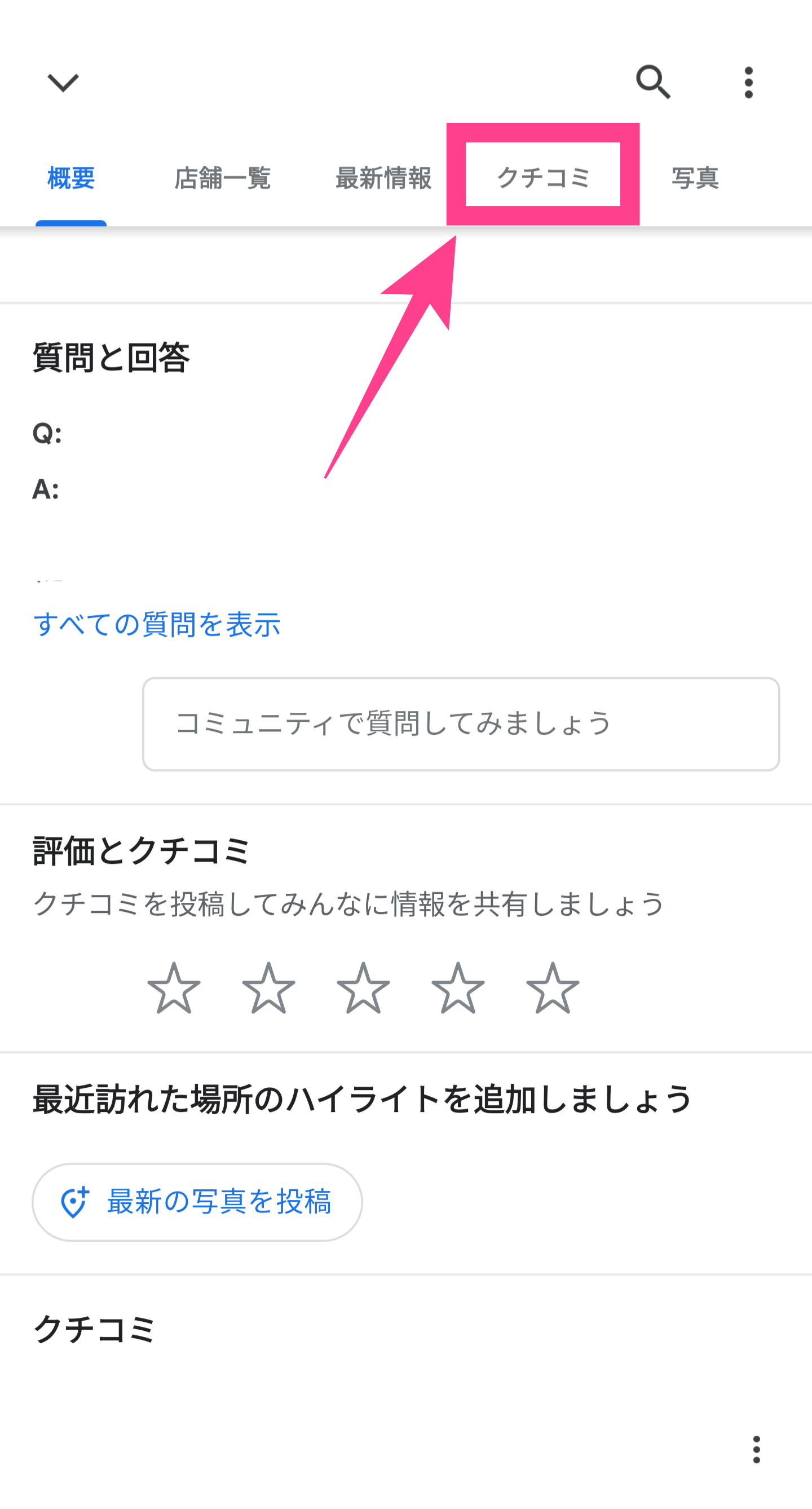
「評価とクチコミ」の箇所にある星をタップして投稿画面に移動してください。
あとは感想など細かい情報を入力してから投稿しましょう。
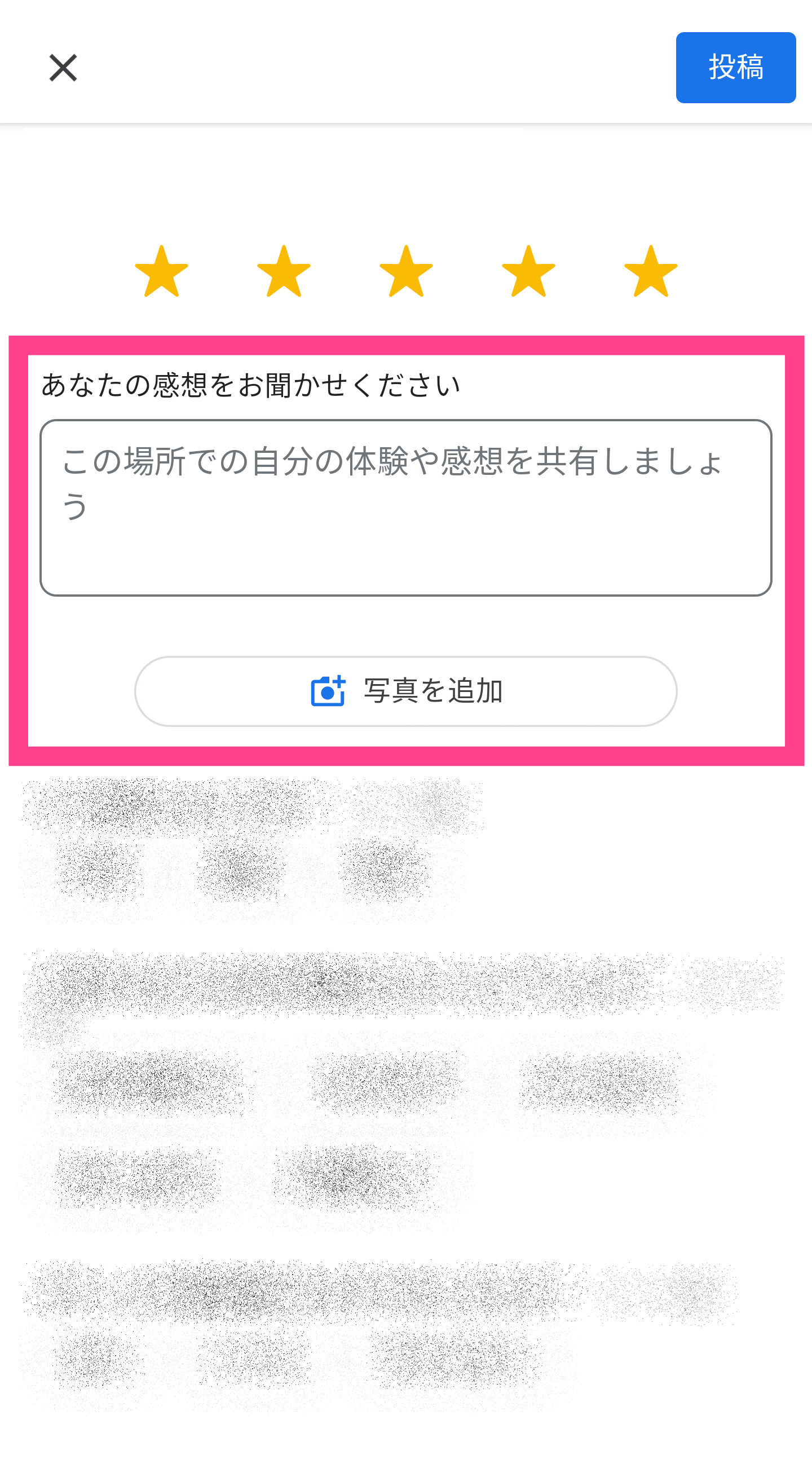
【Google】口コミが書けないときの対処法《再ログイン・再起動》
ここからは、Googleのサービスで口コミが書けない場合に試してほしい対処法を追加でご紹介します。
Google側やサーバーに原因がない場合は、自分の操作で解決できる可能性が高いです。
これから紹介する方法を試してみてください。
アカウントの再ログインを行う
まず試したいのはGoogle アカウントの再ログインです。
口コミ投稿のために、開いているアプリから一旦ログアウトしてみましょう。
一度ログアウトしてから再ログインし、口コミ投稿をしてみてください。
アカウントのエラーであれば改善されるはずです。
ブラウザの再起動を試す
もう1つ試したい操作は、ブラウザの再起動です。
口コミをスマホアプリ以外から投稿している方は、一旦ブラウザアプリを閉じてみてください。
ホームボタンで画面を閉じずに、必ずバックボタンやタスクボタンから確実に終了させてください。
ホームボタンではアプリを終了できず、バックグラウンドで稼働している可能性があるので注意しましょう。
そしてしばらく時間を置いてからSafariやGoogle Chromeを起動して、もう一度口コミ投稿してみてください。
これはブラウザに問題がある場合に有効です。
端末の再起動も試そう!
また、稀にスマホ端末自体でエラーが発生することもあるので、ブラウザアプリの再起動だけでなく、端末の再起動も併せて行うと良いでしょう。
iPhoneやAndroidの電源ボタンを長押しして、メニューが表示されたら「再起動」をタップして、電源が入るまで待ちましょう。
【Google】口コミが書けないときの対処法《スマホ・アプリ》
最後になりますが、スマホやGoogle マップのアプリでできる対処法を紹介します。
これまで記載した対処で解決されないときは、以下の4つもぜひ試してみてください。
ネットワークなど、直接的にGoogleに関係しない部分も原因になり得ます。
《iPhoneの場合》Safariの設定を見直す
1つ目は、iPhoneユーザー向けの対処法です。
Safariの設定を見直してみましょう。
iPhoneで「設定」を開きます。
「Safari」をタップし、設定メニューにある「サイト越えトラッキングを防ぐ」の項目を無効化してください。
これで改善されるかもしれません!